Vytvorenie politiky pre MDC na aktiváciu APN/ABM a registráciu zariadení iOS
Pri zmene HTTPS certifikátu používaného v rámci vašej politike pre MDC postupujte podľa nasledujúcich krokov, aby sa zabránilo odpájaniu mobilných zariadení z vášho MDM: 1. Vytvorte a aplikujte novú politiku, ktorá používa nový HTTPS certifikát. 2. Počkajte, kým sa zariadenia pripoja k MDM serveru a prijmú novú politiku. 3. Overte, či zariadenia používajú nový HTTPS certifikát. 4. Počkajte aspoň 72 hodín, kým sa nová politika dostane na všetky zariadenia. Ak už všetky zariadenia prijali novú politiku (služba MDM Core prestane zobrazovať upozornenie „Prebieha zmena HTTPS certifikátu. Ešte sa používa pôvodný certifikát.“), môžete odstrániť starú politiku. |
V nasledujúcom príklade vytvoríme novú politiku pre nástroj ESET Mobile Device Connector na aktiváciu APNS (Služba Apple Push Notification) a pre umožnenie registrácie zariadení iOS. Vytvorenie tejto politiky je nevyhnutným krokom pre registráciu iOS zariadení. Pred tým, ako nastavíte túto politiku, vytvorte nový APN certifikát. Tento certifikát musí byť podpísaný spoločnosťou Apple v portáli Apple Push Certificates, aby sa z neho stal podpísaný certifikát alebo APNS certifikát. Podrobné inštrukcie nájdete v časti APN certifikát.
Základné
Zadajte Názov politiky. Pole Popis je voliteľné.
Nastavenia
Z roletového menu vyberte možnosť ESET Mobile Device Connector.
Ak ste nainštalovali MDM Server pomocou all-in-one inštalátora (teda nie ako samostatnú súčasť), HTTPS certifikát bol vygenerovaný automaticky počas samotnej inštalácie. Vo všetkých ostatných prípadoch budete musieť použiť vlastný HTTPS certifikát. Viac informácií nájdete v bode č. 1 kapitoly Správa mobilných zariadení. Môžete použiť certifikát ESET PROTECT (podpísaný certifikačnou autoritou ESET PROTECT On-Prem) alebo vlastný certifikát. Pomocou funkcie Vynútiť zmenu certifikátu môžete zadať dátum a čas, kedy bude potrebné certifikát zmeniť. Viac informácií nájdete v popise umiestnenom vedľa tohto nastavenia. |
Do poľa vedľa položky Organizácia zadajte názov vašej spoločnosti. Tento názov je následne použitý generátorom registračného profilu, ktorý túto informáciu uvedie v profile. |
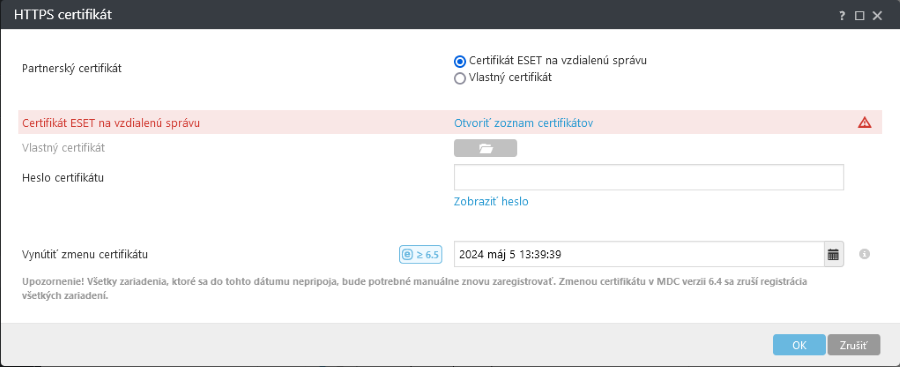
V sekcii ![]() Všeobecné môžete nahrať HTTPS certifikát, ktorý bude použitý na podpísanie registračného profilu – možnosť Certifikát na podpísanie registračného profilu (toto má vplyv iba na registráciu mimo portálu ABM). Týmto zabezpečíte, že na zariadeniach iOS bude počas registrácie uvedená informácia, že daný profil je podpísaný.
Všeobecné môžete nahrať HTTPS certifikát, ktorý bude použitý na podpísanie registračného profilu – možnosť Certifikát na podpísanie registračného profilu (toto má vplyv iba na registráciu mimo portálu ABM). Týmto zabezpečíte, že na zariadeniach iOS bude počas registrácie uvedená informácia, že daný profil je podpísaný.
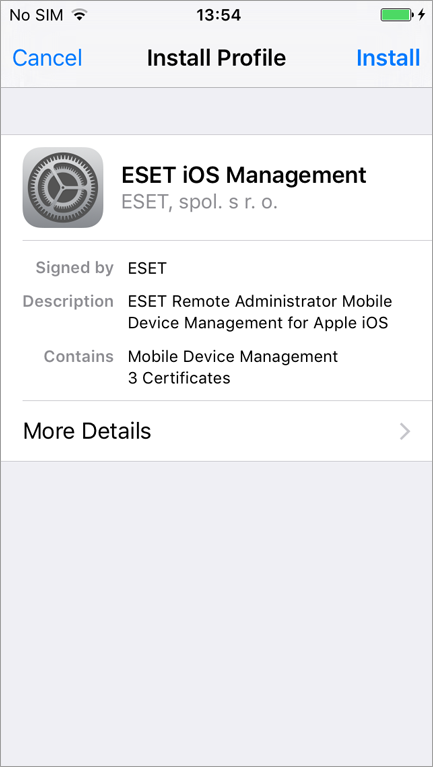
Nahrajte certifikáty Apple pre registráciu zariadení iOS – prejdite do sekcie Služba Apple Push Notification a nahrajte APNS certifikát a APNS súkromný kľúč.
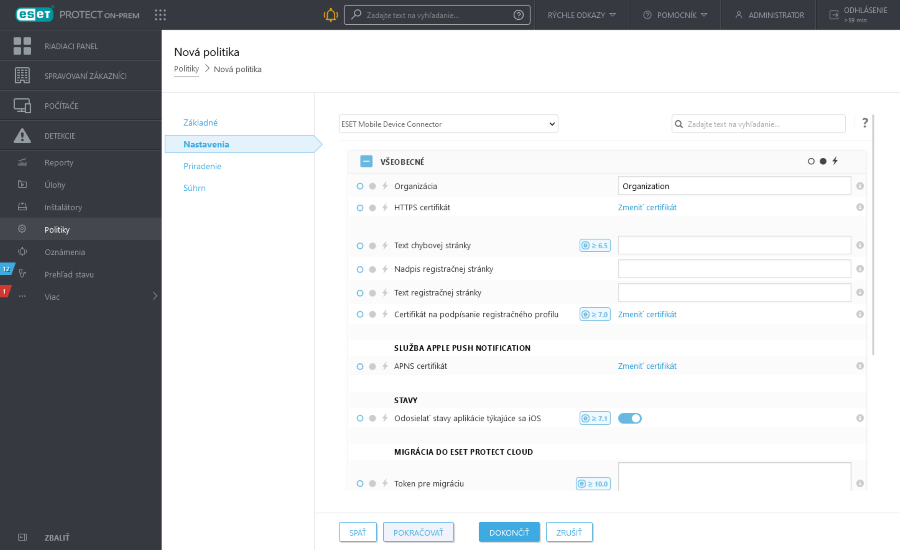
APNS certifikát (podpísaný spoločnosťou Apple) – kliknite na ikonu priečinka a vyberte cestu k APNS certifikátu. APNS certifikát je súbor, ktorý ste stiahli z portálu Apple Push Certificates Portal.
APNS súkromný kľúč – kliknite na ikonu priečinka a vyberte cestu k APNS súkromnému kľúču. APNS súkromný kľúč je súbor, ktorý ste stiahli pri vytváraní APN/ABM certifikátu.
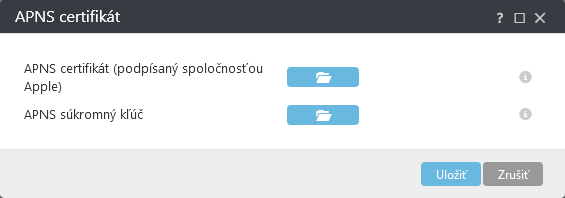
Program vylepšovania produktu – môžete zapnúť alebo vypnúť odosielanie správ o zlyhaní programu a anonymných telemetrických údajov do spoločnosti ESET.
Zaznamenávať protokoly od úrovne – môžete nastaviť úroveň podrobnosti protokolov, čím určíte úroveň informácií, ktoré budú zhromažďované a zapisované do protokolov – od úrovne Sledovanie (informačné) až po Závažné (najdôležitejšie, kritické informácie).
Ak vytvárate túto politiku pre registráciu zariadení iOS prostredníctvom portálu Apple ABM, prejdite do sekcie ![]() Apple Business Manager (ABM).
Apple Business Manager (ABM).
![]() Apple Business Manager (ABM) – tieto nastavenia sa vzťahujú iba na ABM.
Apple Business Manager (ABM) – tieto nastavenia sa vzťahujú iba na ABM. ![]()
Ak po počiatočnej konfigurácii dôjde k zmene v niektorom z týchto nastavení, bude potrebné obnoviť výrobné nastavenia a znova zaregistrovať všetky dotknuté zariadenia iOS, aby sa prejavili vykonané zmeny. |
Nahrať autorizačný token – kliknite na ikonu priečinka a vyberte cestu k ABM tokenu. ABM token je súbor, ktorý ste stiahli pri vytváraní virtuálneho MDM servera na Apple ABM portáli.
Povinná inštalácia – používateľ nebude môcť používať zariadenie bez nainštalovania MDM profilu.
Povoliť odstránenie MDM profilu používateľom – zariadenie musí byť v režime pod dozorom, aby bolo možné zabrániť používateľovi v odstránení MDM profilu.
Vyžadovať prihlásenie do domény – od používateľa sa bude v sprievodcovi inštaláciou zariadenia vyžadovať zadanie platných prihlasovacích údajov do domény.
Preskočiť položky inštalácie – toto nastavenie vám umožňuje zvoliť, ktoré kroky počiatočnej konfigurácie zariadenia iOS budú preskočené. Podrobné informácie o jednotlivých krokoch počiatočnej konfigurácie zariadenia iOS nájdete v tomto článku Databázy znalostí spoločnosti Apple.
Priradenie
Vyberte zariadenie, na ktorom je spustený MDM server, pre ktorý je daná politika určená.
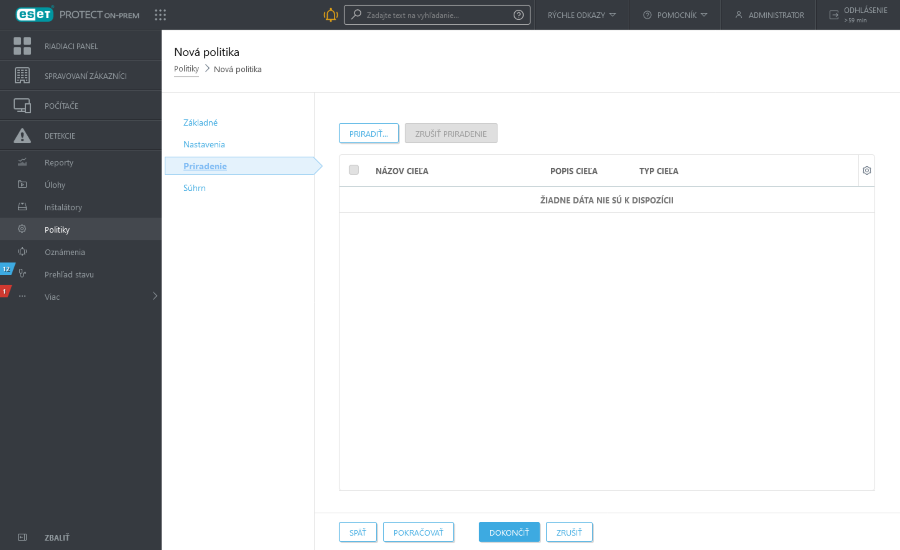
Kliknite na Priradiť pre zobrazenie všetkých statických a dynamických skupín vrátane zariadení, ktoré do týchto skupín patria. Vyberte inštanciu nástroja Mobile Device Connector, na ktorú chcete politiku uplatniť, a kliknite na OK.
Súhrn
Skontrolujte nastavenia danej politiky a kliknite na Dokončiť.